Como incluir visitantes no Google Chrome ou Chrome OS
Usuários visitantes ou convidados tem acesso restrito a determinadas informações no Chrome ou Chromebook
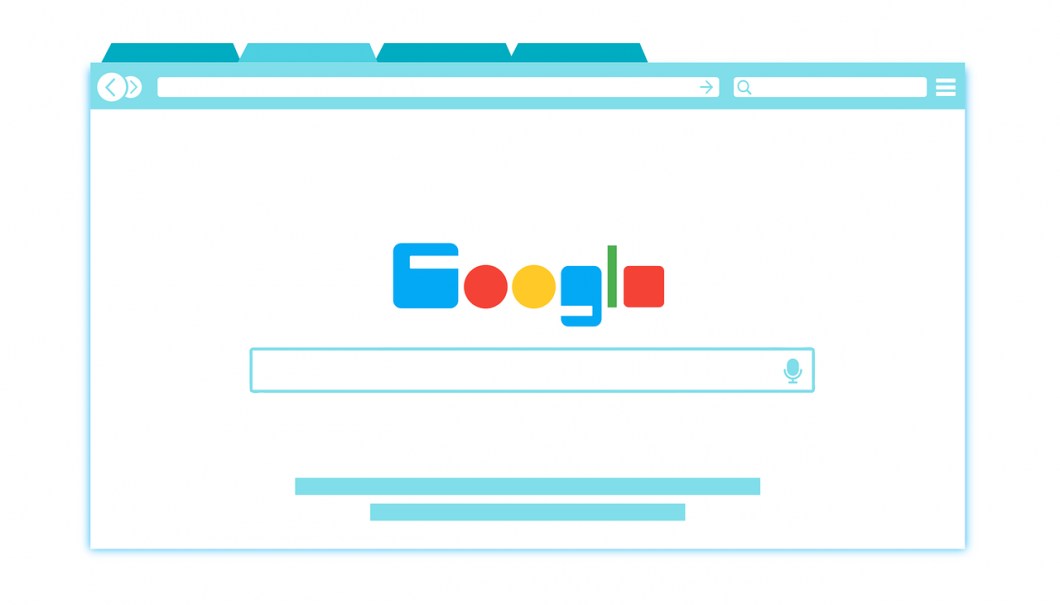
Usuários visitantes ou convidados tem acesso restrito a determinadas informações no Chrome ou Chromebook
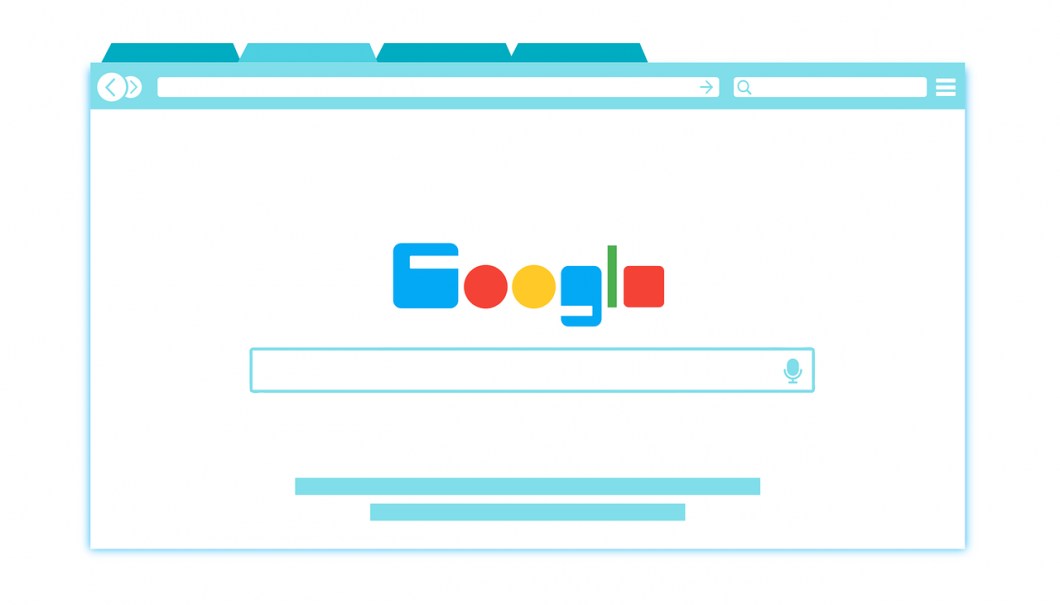
Se você usa o Chrome com login ativo na sua Conta Google, pode evitar que outros usuários acessem seus dados ao emprestar o computador para irmãos, sobrinhos, amigos e etc. No modo visitante (ou convidado), o usuário não vê ou altera informações do perfil principal, como seu histórico de navegação ou senhas salvas no navegador.
Outro benefício é que, quando o usuário sai do modo visitante, sua atividade é excluída do computador e você não precisa se preocupar em apagar esses dados ou fazer logoff.
O modo visitante é útil em vários casos.
No seu computador pessoal:
Permite que outras pessoas usem sem acessar os seus dados nem deixar os delas.
Em computadores públicos ou de outras pessoas:
Permite usar um PC público em uma biblioteca ou cafeteria sem deixar seus dados.
Isso não quer dizer que a navegação em modo visitante funciona como uma navegação totalmente anônima. Isso quer dizer que os dados não ficam no Chrome, mas as atividades podem ficar visíveis para os sites que você acessou, o seu empregador (no caso de uma conta G Suite), escola ou quem administra a rede e provedor de Internet.
Não se esqueça de fazer logoff antes de outra pessoa usar o Chrome como visitante.
Abrir o modo visitante
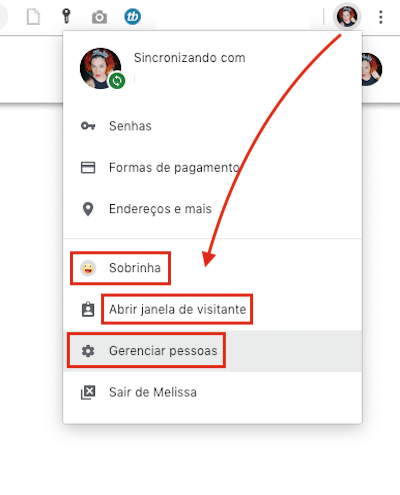
Sair do modo visitante
Seu histórico de navegação, cookies e os dados do site serão excluídos após a saída.
Se trata-se de uma pessoa que usa com frequência seu PC, crie um novo usuário.
Os perfis para diferentes pessoas são ideais para:
Entretanto, compartilhe o seu computador apenas com pessoas em quem você confia. Se alguém estiver com seu dispositivo em mãos, essa pessoa poderá alternar para qualquer outro no Chrome que houver nele e verá informações como sites visitados.
Como adicionar uma pessoa ou perfil no Chrome
Como caminho alternativo, acesse chrome://settings e “gerenciar pessoas”;
Como alternar para outra pessoa ou perfil no Chrome
Você pode remover uma pessoa ou perfil se desejar e depois que você remove alguém do Chrome, os favoritos, histórico, senhas e outras configurações são apagados.
As dicas funcionam para quem está usando o Google Chrome ou o Chrome OS, em um Chromebook. Adicione pessoas ao Chromebook para compartilhá-lo com elas.
